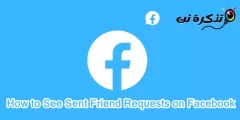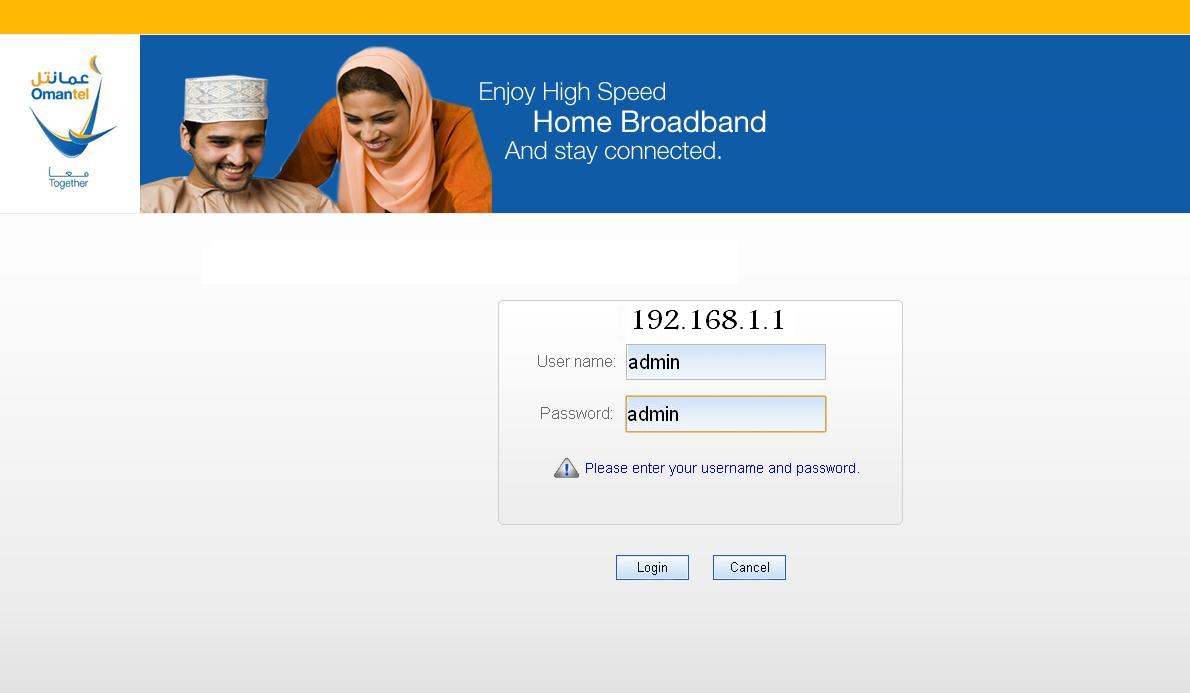Hier leest u hoe u de HG630 V2- en DG8045-router kunt converteren naar: toegangspunt Met gemak en in slechts enkele minuten.
Net als bij de voortdurende ontwikkeling van technologie, met name het communicatie- en informatietechnologieaspect, wordt de nieuwe router tegenwoordig oud en heeft hij geen zin, behalve om hem om te zetten in een wifi-extender of toegangspunt.
Nog niet zo lang geleden hadden we het in eerdere artikelen over Hoe in te stellen? router instellingen hg630 v2 و De instellingen van de dg8045-router configureren Vandaag zullen we het hebben over het ombouwen van de HG630 V2 en DG8045 router tot een toegangspunt. Met Gods zegen beginnen we.
Hoe de HG630 V2- en DG8045-router om te zetten in een toegangspunt
- Sluit eerst, voordat u met de instellingen begint, de router aan op uw computer of laptop, bedraad via een Ethernet-kabel of draadloos via een Wi-Fi-netwerk, zoals weergegeven in de volgende afbeelding:
Verbinding maken met de router
Belangrijke notitie : Als u draadloos bent verbonden, moet u verbinding maken via (SSIDDeze gegevens vind je op de sticker op de achterkant van de router. - Ten tweede, open een browser zoals Google Chrome Bovenaan de browser vindt u een plaats om het adres van de router te schrijven Typ het volgende pagina-adres van de router:
De inlogpagina van de router verschijnt
- Log in bij Instellingen HG630 V2 of DG8045. Router:
- Typ de gebruikersnaam in Gebruikersnaam = beheerder kleine letters .
- en schrijf wachtwoord Die je op de achterkant van de router kunt vinden = Wachtwoord Zowel kleine letters als hoofdletters zijn hetzelfde.
- Druk vervolgens op Log in.
- Voer vervolgens dit pad achtereenvolgens in zoals weergegeven in de afbeelding, druk op Thuisnetwerk openen
- Druk vervolgens op -> LAN-interface
- Druk vervolgens op -> LAN-interface-instellingen
- dan door Wijzig het IP-adres van de router van (192.168.1.1) naar mij (192.168.1.100)
- Tik dan op mij Besparen.
Voer vervolgens de pagina van de router die we naar Access Point converteren opnieuw in met het nieuwe adres (192.168.1.100).
Voer dit pad vervolgens achtereenvolgens in, zoals weergegeven in de afbeelding hierboven Thuisnetwerk -> LAN-interface -> DHCP-server - Verwijder vervolgens het vinkje ervoor DHCP server Dit is om uit te schakelen DHCP-server
- Klik dan op mij Bespaar om de gegevens op te slaan.
Dan zal de router opnieuw opstarten, of u kunt de router opnieuw opstarten,
Verbind vervolgens de router met een internetkabel van een van de vier uitgangen waarop LAN staat en elke uitgang waarop ook Lan staat op de hoofdrouter.
Zo, als God het wil, is er een router omgebouwd HG630 V2 و DG8045 Naar een Wi-Fi-netwerkvergroter, Wi-Fi-signaal of toegangspunt.
Het enige wat u hoeft te doen is de service proberen.
Mogelijk bent u ook geïnteresseerd in meer informatie over: Hoe een traag internetprobleem op te lossen? و Hoe het probleem van internet op te lossen werkt niet
و Hoe het probleem van een onstabiele internetservice op te lossen? و Maak kennis met de geheel nieuwe My We-app, versie 2020
We hopen dat u dit artikel nuttig zult vinden over hoe u de HG630 V2- en DG8045-router naar een toegangspunt kunt converteren.
Deel uw mening in het opmerkingenveld hieronder.